- in Android by Администратор
Как предоставить SIM-карту

SIM-карта или карта модуля идентификации абонента хранят все ваши идентификационные данные пользователя, номер мобильного телефона, контакты, ключи безопасности, сообщения и все сохраненные данные авторизации. Эта смарт-карта позволяет совершать звонки, отправлять сообщения, подключаться к Интернету и многое другое. Когда вы покупаете новый телефон или вставляете новую SIM-карту, вы можете столкнуться с SIM-карта не подготовлена MM#2 ошибка на вашем устройстве Android. Если ваша SIM-карта не может передавать какую-либо информацию между вашим провайдером и Android, это означает, что SIM-карта не предусмотрена на вашем устройстве. Если вы также столкнулись с ошибкой Android, не подготовленной SIM-картой, это руководство вам очень поможет. Итак, продолжайте читать.
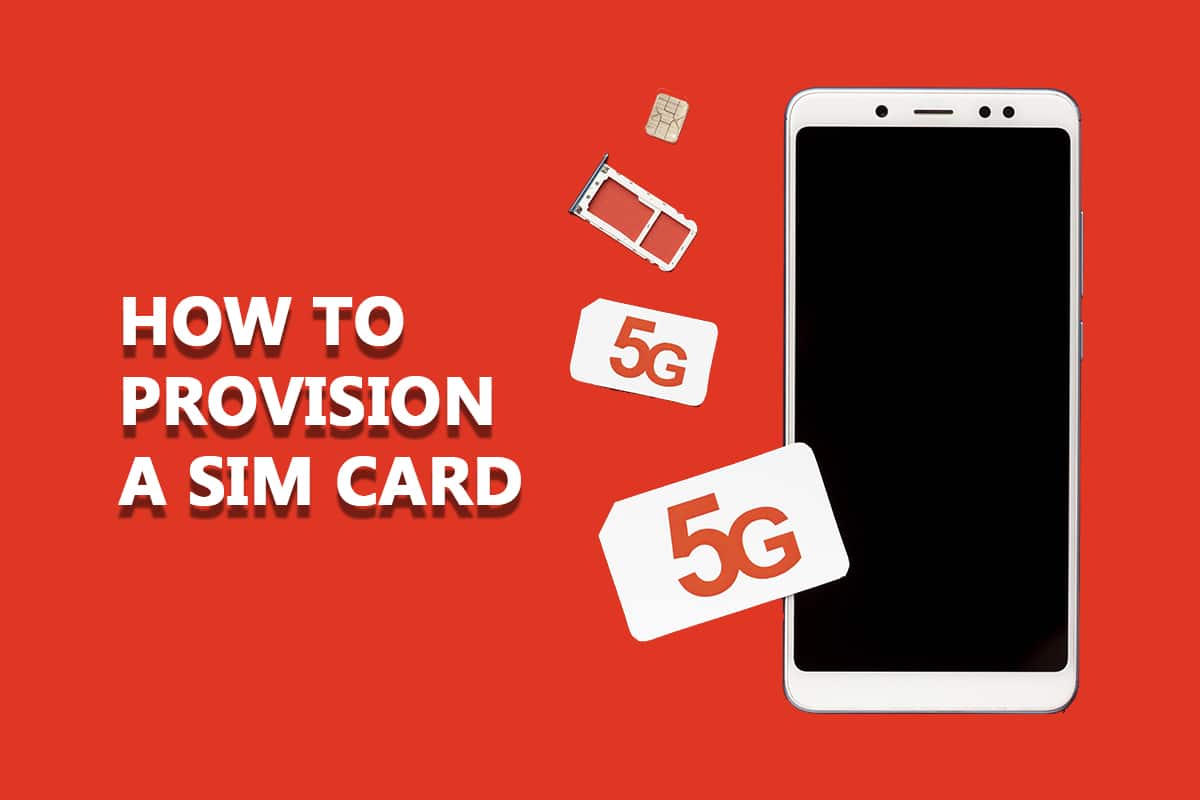
Как предоставить SIM-карту
В этой статье мы показали, как подготовить SIM-карту. Но прежде чем перейти к методам устранения неполадок, давайте рассмотрим некоторые моменты, приведенные ниже.
- SIM-карта не предоставлена. Ошибка MM#2 означает, что ваш SIM-карта не авторизована для работы в вашей сети.
- Все SIM-карты должны быть активированы перед их использованием.. Но если вы активировали SIM-карту, но ошибка по-прежнему возникает, значит, на вашем Android повлияло что-то еще.
- Если вы используете телефоны Android с двумя SIM-картами, ошибка ММ «SIM не предоставлена» будет более конкретной в цифрах.. То есть SIM-карта 1 не подготовлена или SIM-карта 2 не подготовлена. Это не так уж сложно, все, что вам нужно сделать, это повторить методы устранения неполадок для обеих SIM-карт.
- SIM-карта не подготовлена Android, это может быть связано с проблемы со стороны оператора связи, поврежден слот для SIM-карты или сама SIM-карта. Тем не менее, это руководство поможет вам понять, как подготовить SIM-карту. Перейдите к следующему разделу, чтобы узнать обстоятельства, при которых вы столкнулись с ошибкой.
См. также:
Как очистить кэш Instagram на Android и iOS
Как проверить просмотры основных моментов в Instagram
Как сделать снимок экрана на Samsung A51 без кнопки питания
Причины отсутствия SIM-карты Android
Вы столкнетесь с ошибкой MM, не предоставленной SIM-картой, в любом из следующих случаев. Тщательно проанализируйте их, чтобы вы могли соответствующим образом выполнить действия по устранению неполадок.
- Поставщик SIM-карты или сеть оператора заблокировали вашу SIM-карту.
- Покупаю новый телефон с новой симкой и сталкиваюсь с ошибкой при переносе контактов.
- Сервер провайдера мобильной связи недоступен или отключен от сети.
- Неправильно вставила SIM-карту в слот.
- Сеть оператора связи может испытывать сбои, особенно во время активации SIM-карты.
- Использование SIM-карты в неподдерживаемом месте или если SIM-карта находится за пределами зоны действия оператора сети.
- Проблемы с программным обеспечением и аппаратным обеспечением вашего устройства Android.
Если вы не купили новую SIM-карту, но столкнулись с ошибкой Android, наиболее возможные причины перечислены ниже:
- Ваша SIM-карта тоже старый или поврежденный. Рассмотрите возможность его замены.
- Скопление грязи в гнезде SIM-карты или у вас SIM-карта вставлена неправильно в своем слоте.
Как предоставить SIM-карту, чтобы исправить ошибку «SIM-карта не предоставлена MM № 2»
В этом разделе вы узнаете простые советы по устранению ошибки «SIM-карта не подготовлена MM № 2» и, таким образом, узнаете, как правильно подготовить SIM-карту. Следуйте приведенным ниже методам, чтобы понять, как подготовить SIM-карту к вашему мобильному телефону Android. Если у вас два слота, выполните действия для всех из них.
Примечание: Каждый Android имеет свои уникальные настройки, поэтому шаги по предоставлению SIM-карты могут соответственно отличаться. Пользователям рекомендуется следовать инструкциям в соответствии с настройками их телефона. В этом руководстве OnePlus 9R взято в качестве примера.
Способ 1: включите, затем отключите режим полета.
Все радио и передатчики будут отключены, если вы включите режим полета на своем мобильном телефоне Android. Чтобы включить режим полета на вашем устройстве Android, следуйте инструкциям ниже:
1. Прокрутите вниз Блок уведомлений на главном экране.
2. Нажмите Авиа режим значку.
![]()
3. Подождите несколько секунд и снова коснитесь значка Авиа режим значок, чтобы выключить его.
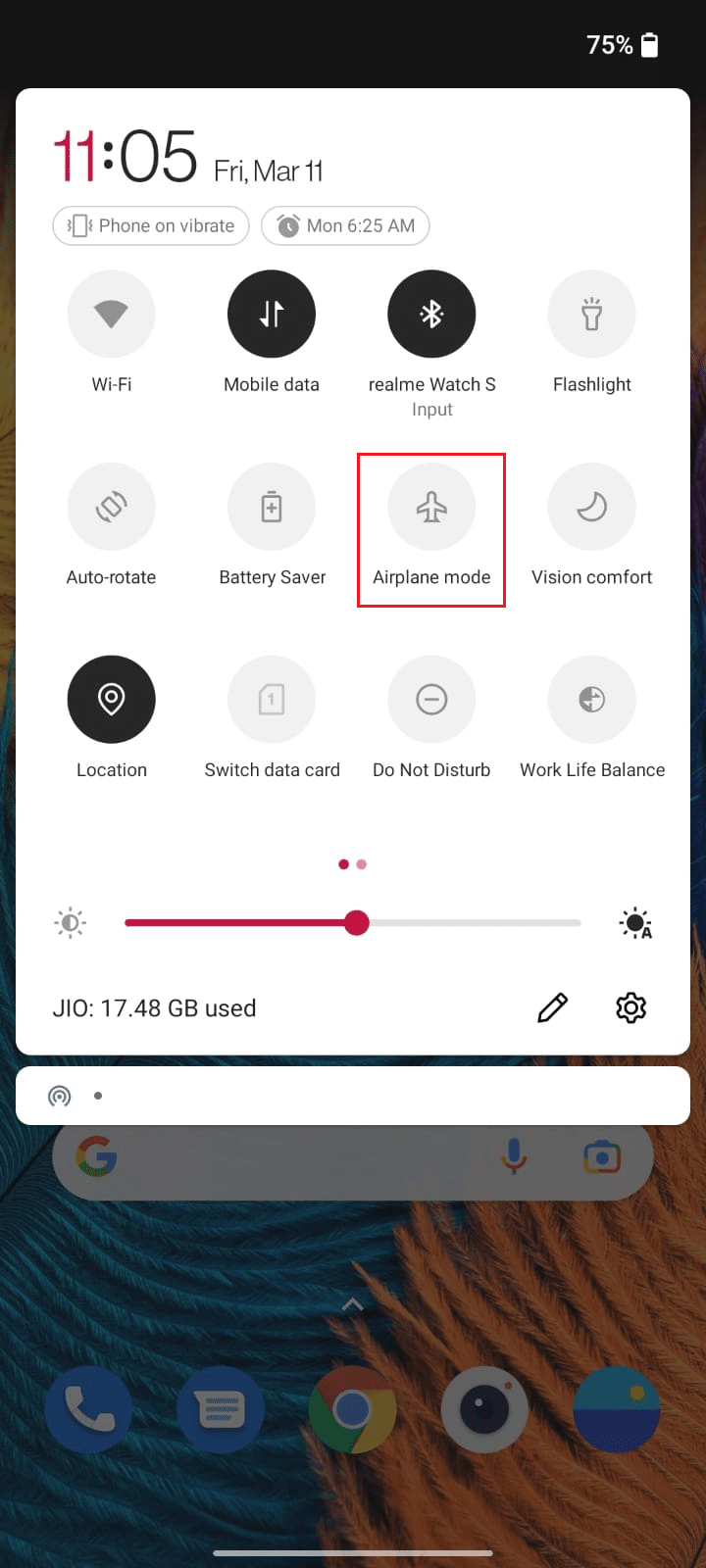
4. Проверьте, можете ли вы сейчас получить доступ к своей SIM-карте.
Способ 2: перезагрузить телефон
Хотя этот метод может показаться маловероятным, перезагрузка Android поможет вам исправить все связанные с ним временные сбои. Это может помочь преодолеть ошибку Android, не предоставленную SIM-картой. См.: Как перезагрузить или перезагрузить телефон Android?
Способ 3: заменить поврежденную SIM-карту
В качестве первичной проверки того, как предоставить SIM-карту, вам необходимо проверить, не сломана ли SIM-карта или она физически повреждена. Если ваша SIM-карта TruConnect активирована, но возникли проблемы с SIM-картой, не предоставленной из-за ошибки Android, проверьте состояние SIM-карты.
1. Вставьте Инструмент для извлечения SIM-карты в его гнездо и вытащите Лоток для SIM-карты из вашего телефона.
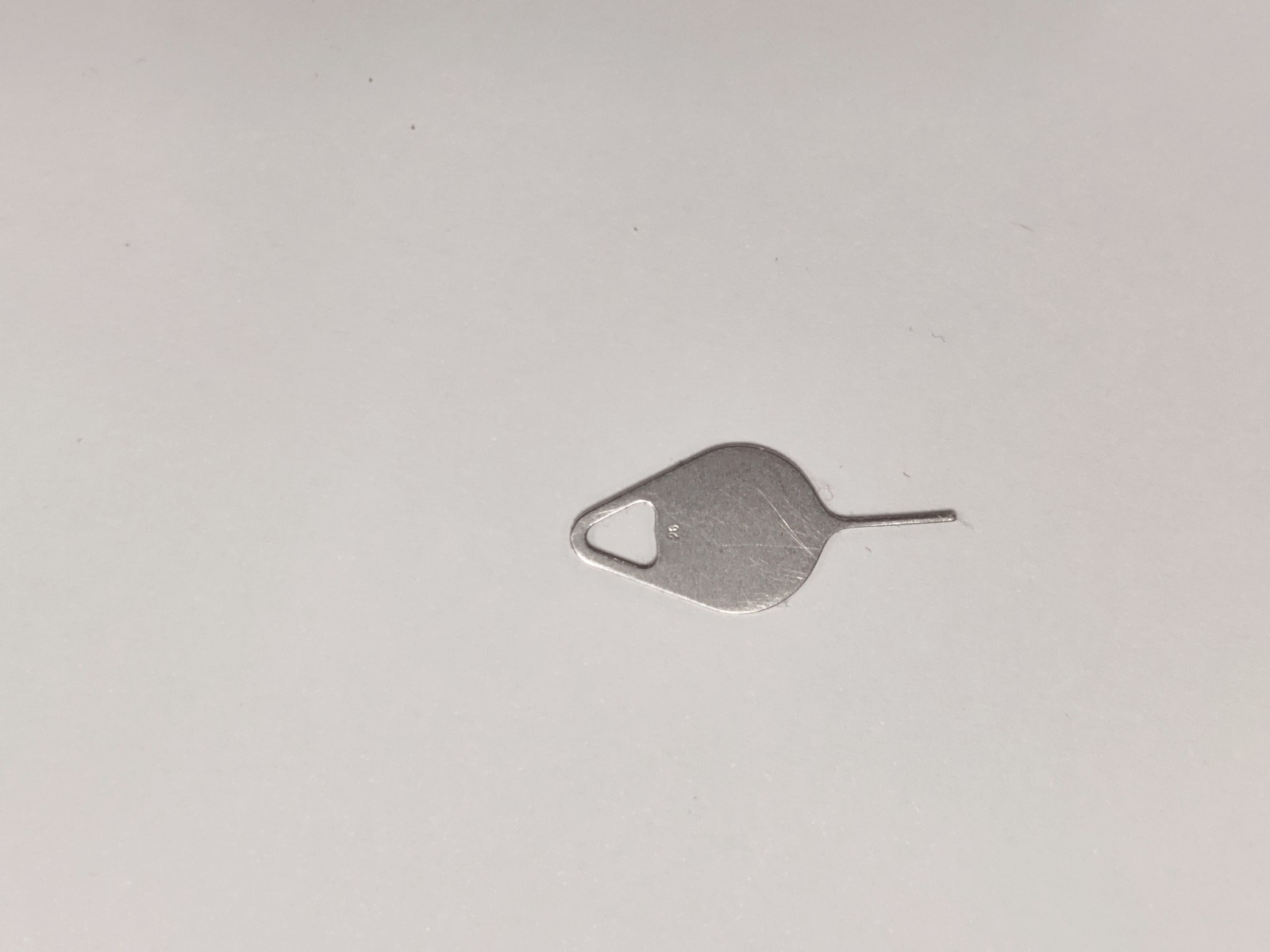
2. Удалить Сим-карта из лотка и внимательно осмотрите его.

3А. Убедитесь, что ваша SIM-карта не битый и без царапин. Если вы обнаружите какое-либо физическое повреждение или оно сломано, рассмотрите возможность его замены.
3Б. Если с SIM-картой все в порядке и выглядит хорошо, продолжайте читать ниже, чтобы исправить ошибку «SIM-карта не подготовлена» MM № 2.
Читайте также: 8 лучших приложений для очистки телефона на Android
Способ 4: очистка SIM-карты и слота для SIM-карты
Накопление грязи на SIM-карте и в гнездах для SIM-карт приведет к проблемам с обнаружением на вашем Android-устройстве. Любые посторонние материалы, такие как вода, влага, пыль, грязь и грязь, могут заблокировать соединение между SIM-картой и периферийными устройствами.
1. Выключите устройство и удалите Сим-карта из своего слота. Убедитесь, что вы не повредите его.

2А. Если в вашем мобильном телефоне есть открыть слот для SIM-карты, используйте сухой вкладыш, ткань из микрофибры и гладкую ткань для очистки пыли и грязи.
2Б. Если в вашем мобильном телефоне есть полый слот для SIM-карты, используйте сжатый воздух для очистки пазов.
Примечание: Никогда не продувайте слоты SIM-карт воздухом, так как он содержит влагу и может легко повредить порты.

3. Снова вставьте SIM-карту в гнездо и убедитесь, что SIM-карта прочно сидит в гнезде.

4. Проверьте, исправлена ли ошибка SIM-карты, не предоставленной MM.
Способ 5: убедитесь, что SIM-карта активирована
Ваша SIM-карта активируется каждый раз, когда вы вставляете ее в свой Android. Но в некоторых случаях это не работает. Вам придется активировать его вручную. Действия по активации вашей SIM-карты могут различаться в зависимости от вашего оператора связи и от того, является ли это подключением с предоплатой или с постоплатой. Здесь продемонстрированы шаги по активации предоплаченной SIM-карты ATT. Следуйте инструкциям вашего оператора связи.
1. Агент выполнит беспроводной процесс KYC (Знай своего клиента) после покупки сим-карты в мобильном магазине.
2. Подождите 30-60 минут после завершения процесса KYC (подтверждения вашей личности при открытии новой учетной записи) в цифровом виде.
3. Продолжайте телефонная проверка на ваш текущий номер мобильного телефона после получения уведомлений. Чтобы телеподтвердить свой номер мобильного телефона, наберите следующие номера в зависимости от производителя SIM-карты.
- Airtel: 59059
- БСНЛ: 1507
- Джио: 1977 г.
- Идея Vodafone: 59059
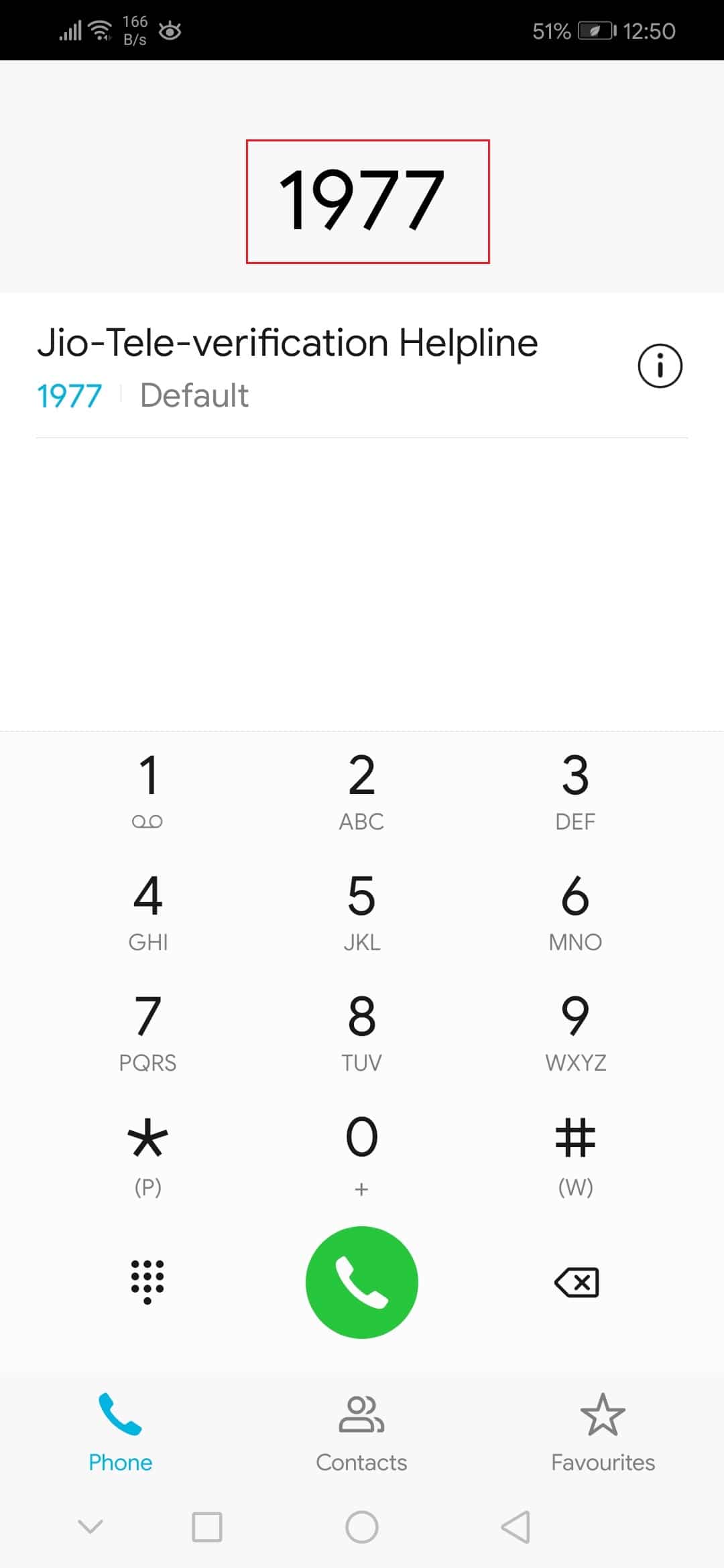
4. Теперь вы будете подключены к автоматически записанный звонок. Следуйте инструкциям в соответствии с записанным голосом, и вы сможете подтвердить свой новый номер по телефону:
- Используя 5-значный PIN-код, отправленный на ваш альтернативный номер.
- Используйте последние четыре цифры номера вашей карты Aadhaar.
5. После завершения процесс телеверификации, пожалуйста, приступите к первому пополнению баланса. И вот вы активировали свою SIM-карту.
Примечание: Если вы попытаетесь получить доступ к своей SIM-карте в течение нескольких часов после ее активации, вы столкнетесь с ошибкой MM, не предоставленной SIM-картой. Итак, подождите как минимум 24 часа.
Читайте также: Как найти свой номер телефона на Android
Способ 6: использовать SIM-карту в другом телефоне
Если вы столкнулись с ошибкой MM#2 «SIM-карта не подготовлена» даже после ее активации, проверьте, нет ли проблем со слотом для SIM-карты. Это поможет вам понять, возникла ли проблема со слотом для SIM-карты или оператором связи.
1. Выключите мобильный телефон и удалите Сим-карта из своего слота.
2. Вставьте SIM-карту в альтернативный слот предоставляется по телефону.
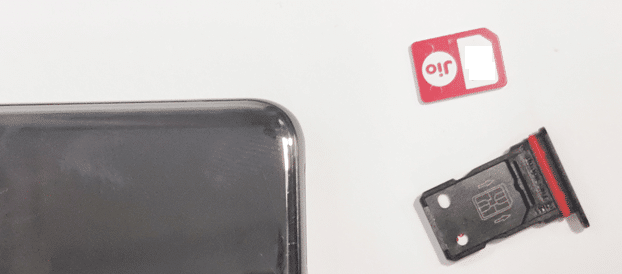
3А. Проверьте, не возникла ли ошибка в другом слоте вашего мобильного телефона. Если в новом слоте вы не столкнулись с какой-либо ошибкой, возможно, это связано с повреждением слота для SIM-карты.
3Б. Если вы столкнулись с той же ошибкой даже в другом слоте мобильного телефона, вставьте SIM-карту в другой телефон.
4. Подождите и проверьте, повторится ли ошибка.
Способ 7: обновить устройство Android
Если на вашем Android установлено устаревшее программное обеспечение, вы можете столкнуться с ошибкой Android, которая не поддерживает SIM-карту. Всегда проверяйте, установлена ли на вашем устройстве последняя версия, а если нет, вы можете обновить ее, следуя инструкциям ниже:
1. Нажмите Настройки значок на Home Screen.
![]()
2. Нажмите Система опцию.
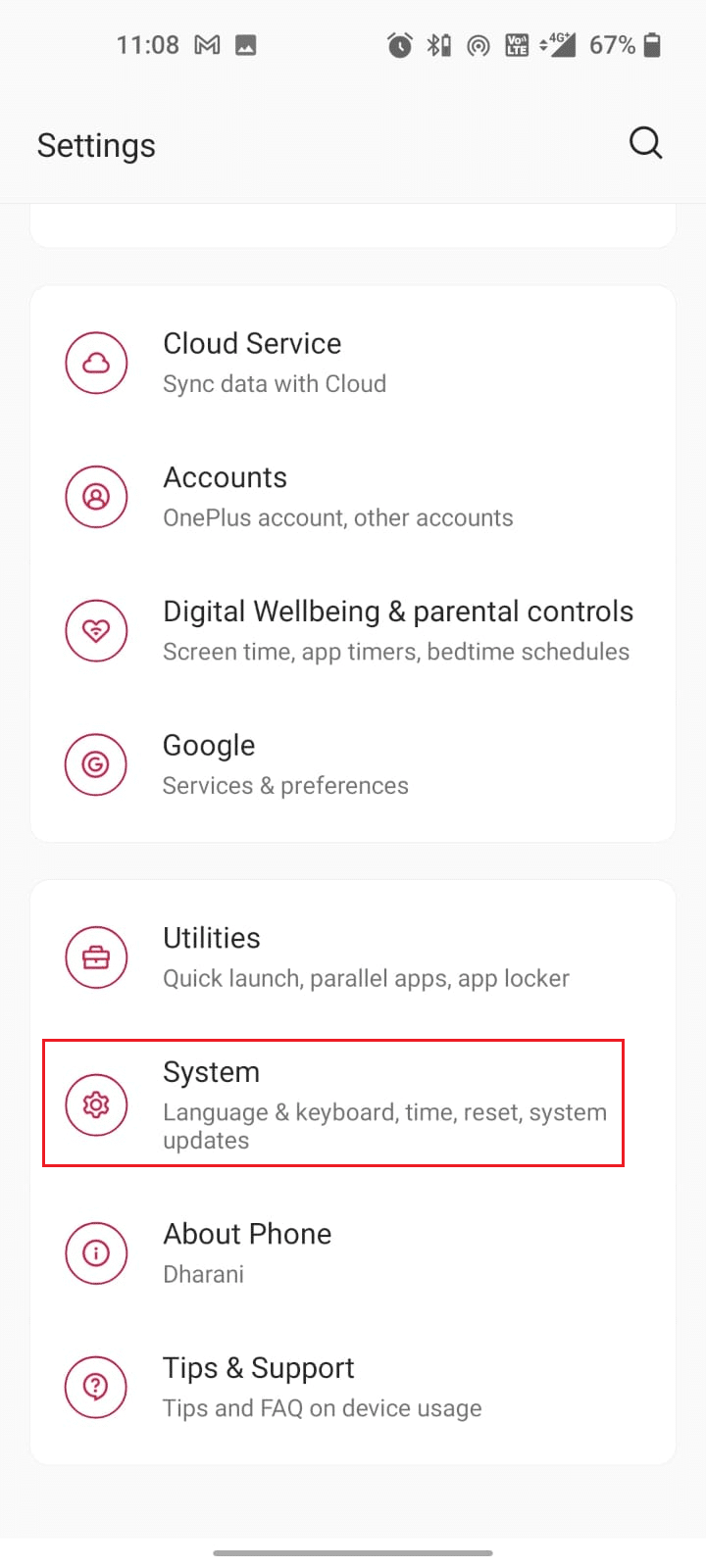
3. Прокрутите экран вниз и коснитесь значка Обновления системы опцию.
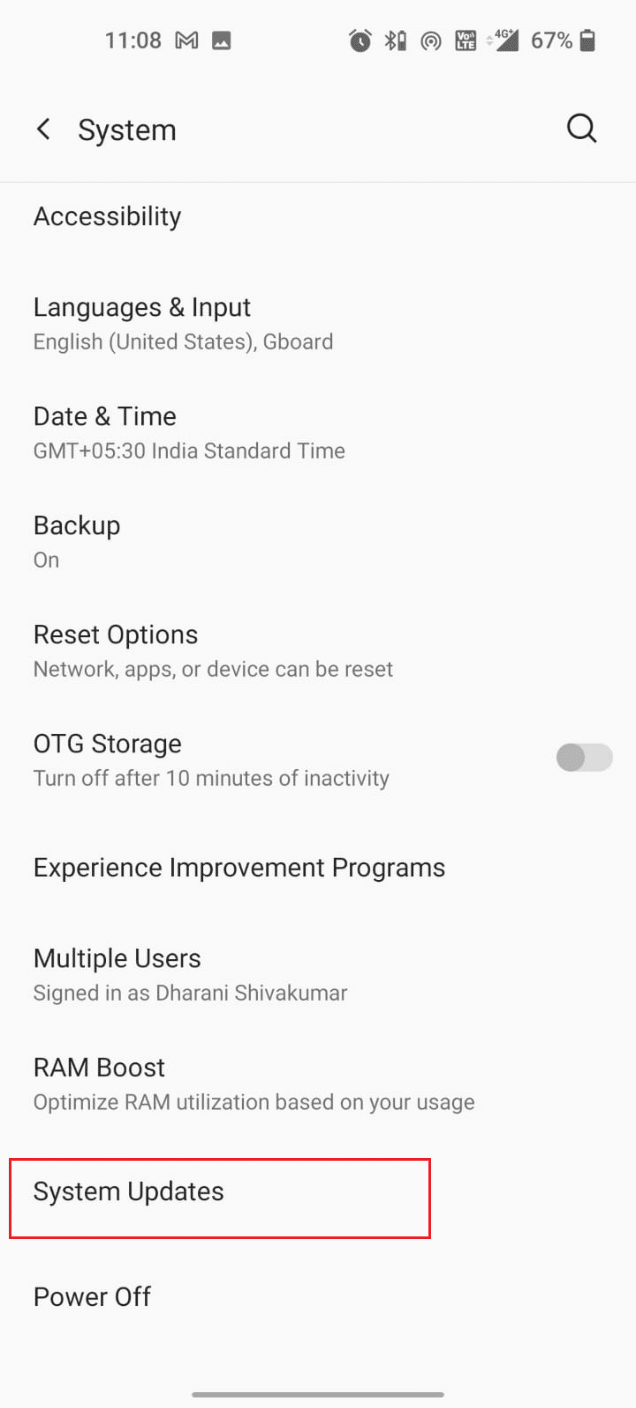
4. Подождите, пока ваш Android проверит наличие обновлений. Это может занять всего несколько секунд.
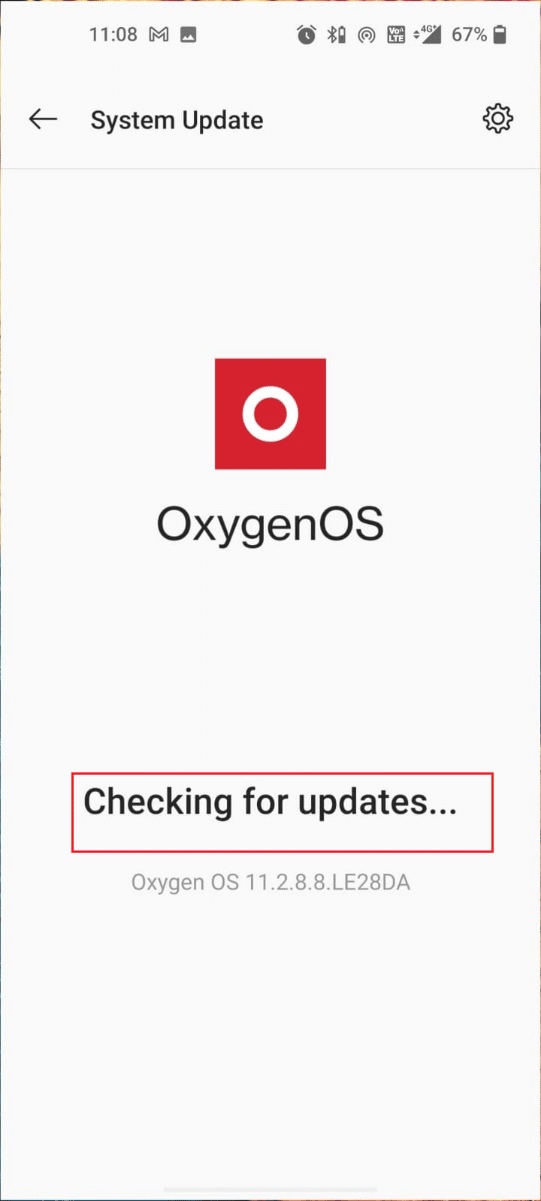
5. Если какие-либо обновления ожидают своего действия, следуйте инструкциям на экране, чтобы обновить программное обеспечение. Убедитесь, что вы получили Ваша система обновлена подсказка на экране.
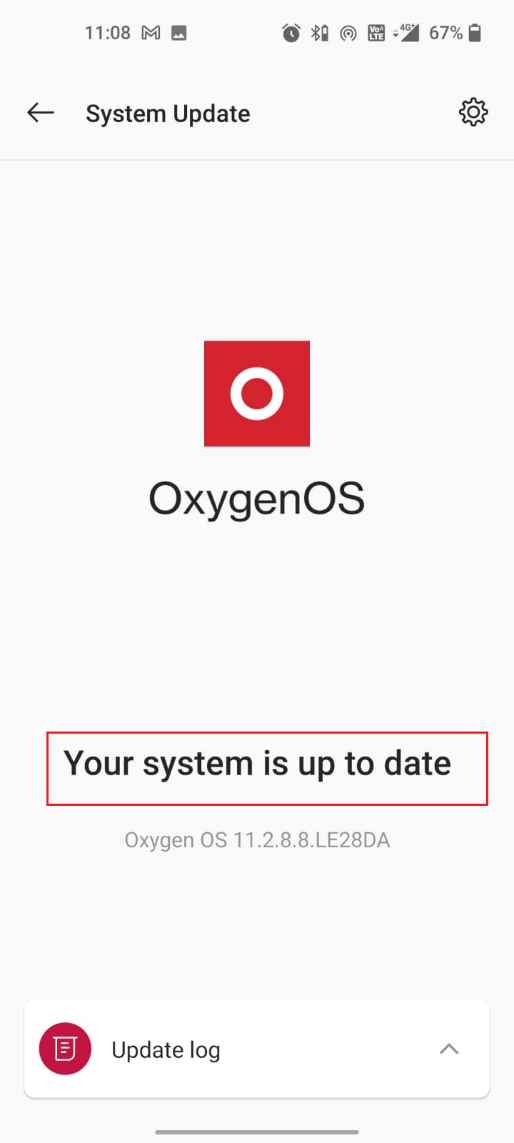
6. После обновления устройства проверьте, устранена ли ошибка «SIM-карта не подготовлена» MM#2.
Читайте также: Как вручную обновить Android до последней версии
Способ 8: выполнить сброс настроек к заводским настройкам
Если ничего не помогает, попробуйте сбросить Android до заводских настроек. Если какие-либо поврежденные или несовместимые настройки мешают работе SIM-карты, вы можете устранить их, перезагрузив свой мобильный телефон.
Примечание: Когда вы выполняете сброс настроек к заводским настройкам на своем Samsung Galaxy или любом другом телефоне Android, все приложения, их данные, фотографии и видео будут удалены с вашего устройства. Следовательно, вам рекомендуется создать резервную копию необходимых данных, а затем выполнить сброс настроек устройства до заводских. Прочтите наше руководство по резервному копированию данных вашего телефона Android.
Затем следуйте приведенным ниже инструкциям для сброса настроек мобильного устройства Android:
1. Перейдите к Настройки вашего мобильного телефона.
2. Нажмите Система значку.
![]()
3. Нажмите Параметры сброса.
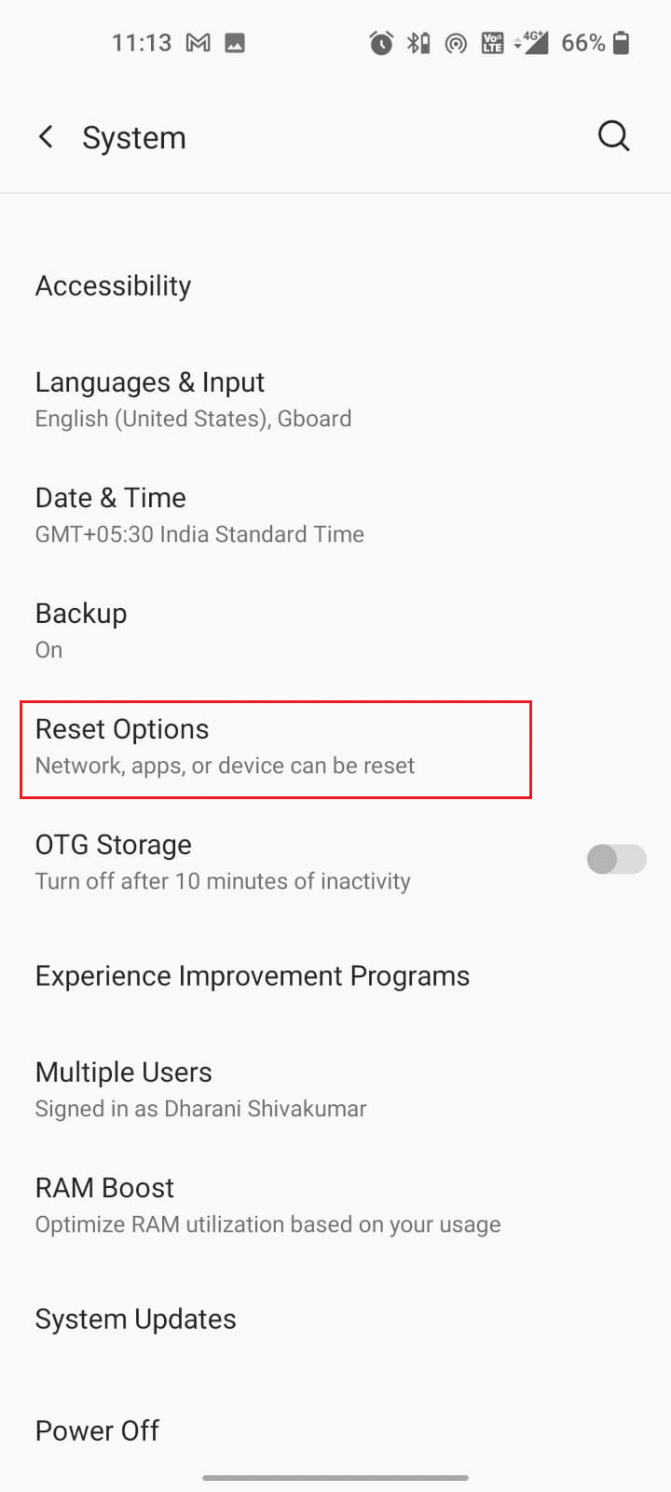
4. Нажмите Стереть все данные (сброс настроек) опцию.
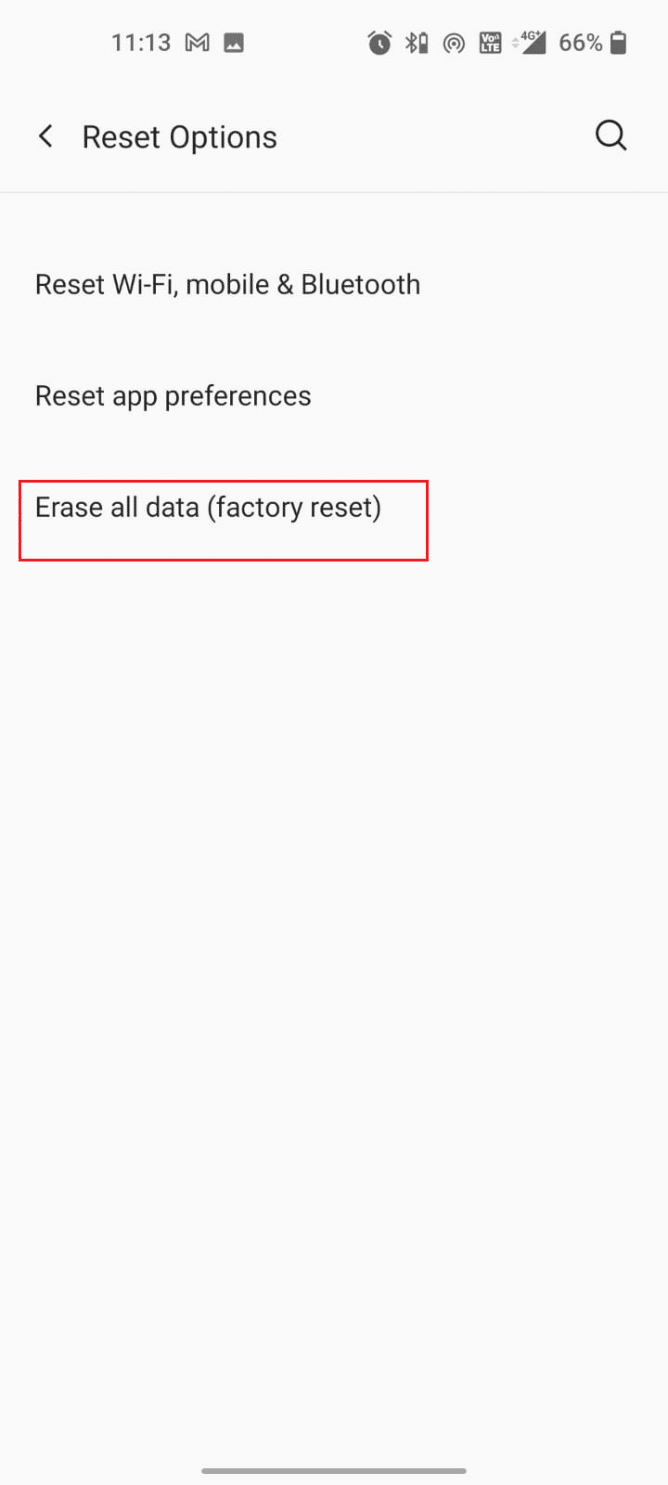
5. На следующем всплывающем экране нажмите Стереть все данные настройки.
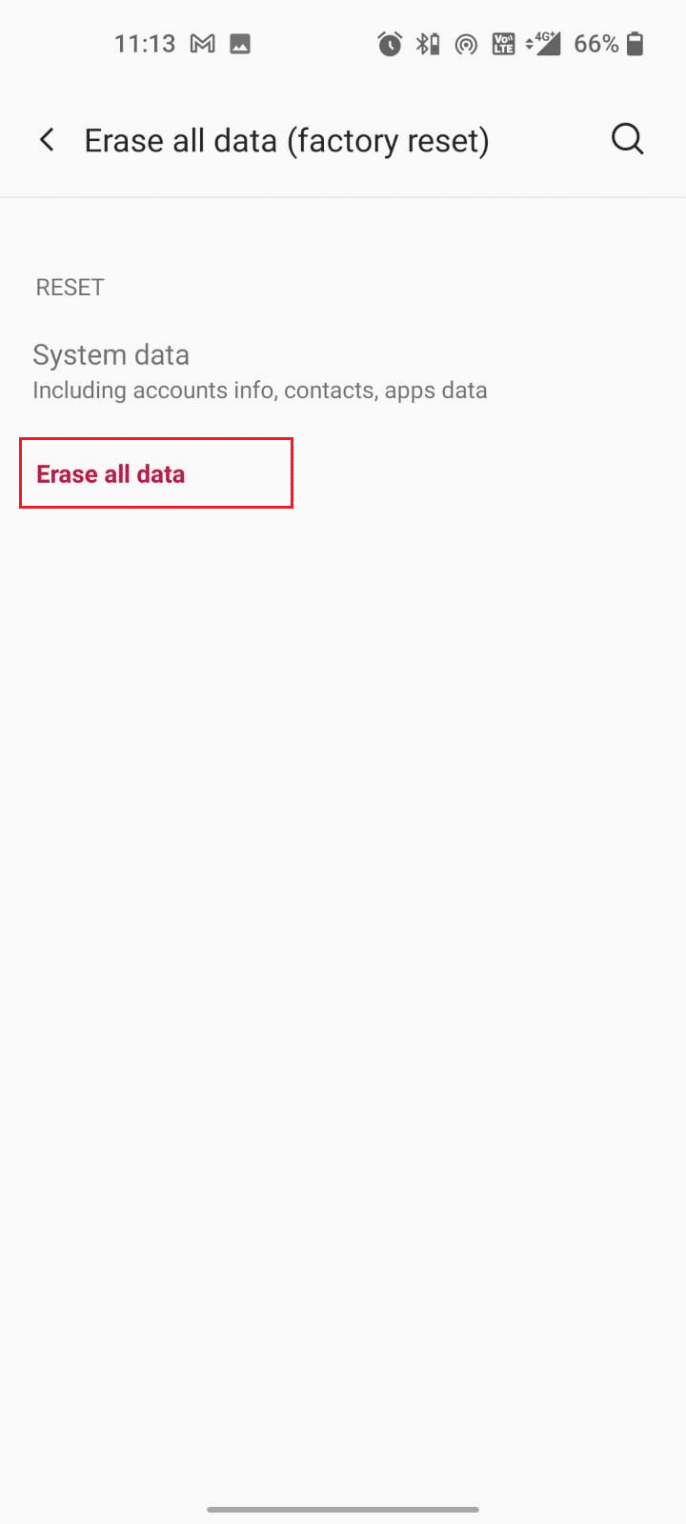
Также читайте: Исправить ошибку «Не обнаружена SIM-карта» на Android
Способ 9: связаться с поставщиком SIM-карты
Это последняя попытка узнать, как настроить SIM-карту на вашем устройстве Android. Если вам не удалось исправить ошибку MM, не предоставленную SIM-картой, на вашем мобильном телефоне даже после того, как вы попробовали все вышеперечисленные методы, вы можете попробовать обратиться к поставщику SIM-карты (например, Jio)
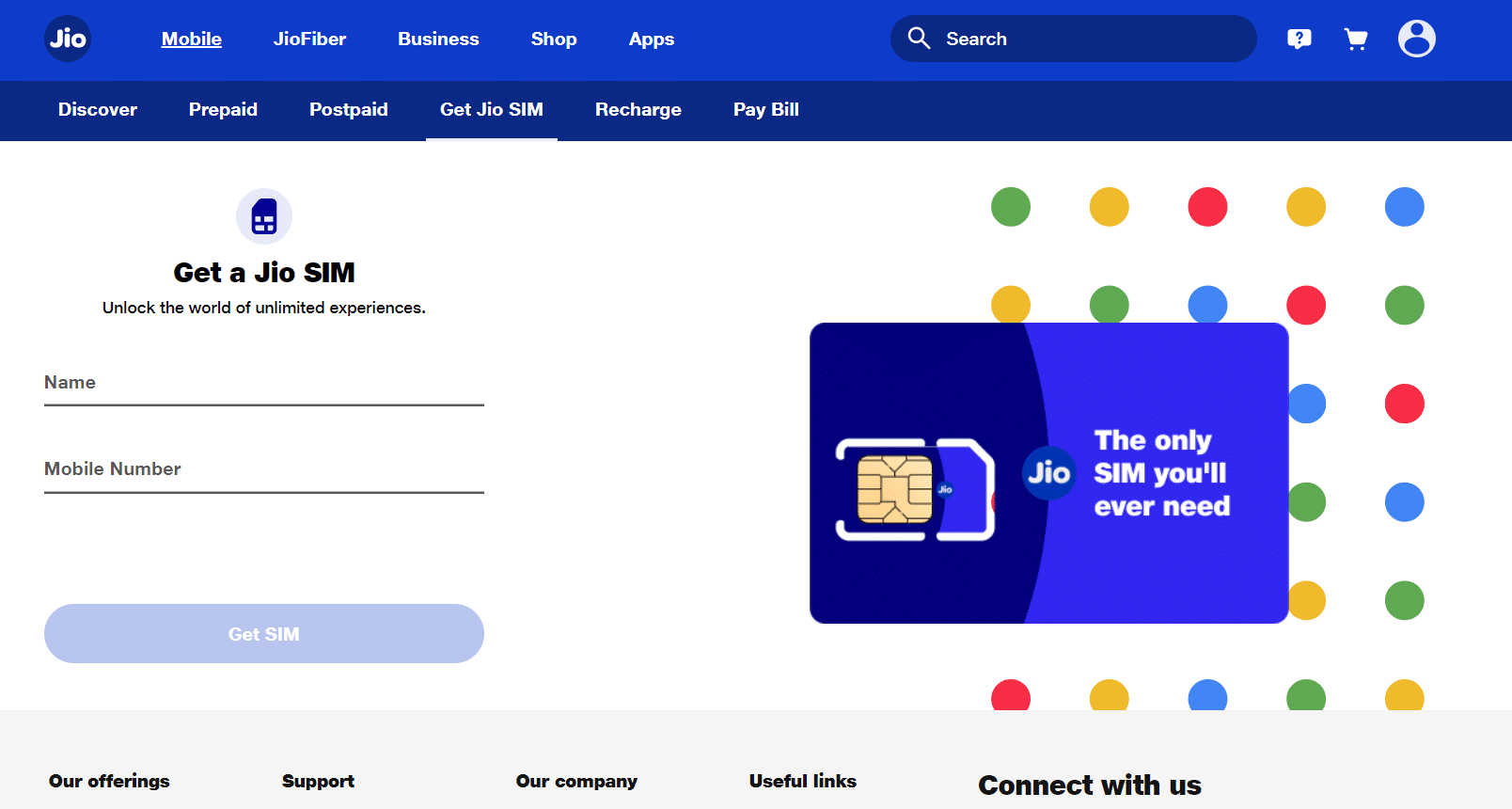
- Вы можете столкнуться с ошибкой Android «SIM не подготовлена», если у вас старая SIM-карта. Если ваша SIM-карта слишком старая, ваш оператор связи может прекратить ее обслуживание.. А так, компания сама может отключить сервисную поддержку вашей симки.
- Сходите в магазин, где вы купили SIM-карту, и узнайте у них о сети вашего оператора связи.. Если есть возможность получить новую SIM-карту с тем же номером, сделайте резервную копию и перенесите необходимые вам данные.
Способ 10: заменить SIM-карту
Вам необходимо один раз попробовать заменить SIM-карту, если все эти методы не сработают. Сначала обратитесь в магазин или торговую точку вашего оператора связи. Они проверят, подходит ли ваша SIM-карта для устранения неполадок или ее необходимо заменить. Если продавец предложит вам пойти на замену, не волнуйтесь! Эту ситуацию можно легко решить с помощью методов замены SIM-карты, и вы очень скоро вернетесь в свою сеть. Так что не беспокойтесь о покупке новой SIM-карты или покупке SIM-карты с тем же номером мобильного телефона.

Рекомендуется:
Мы надеемся, что это руководство было полезным, и вы узнали как предоставить SIM-карту так же как и сигнал как исправить SIM-карта не предоставлена проблема на смартфонах Android. Не стесняйтесь обращаться к нам со своими вопросами и предложениями через раздел комментариев ниже. Дайте нам знать, какую тему вы хотите, чтобы мы рассмотрели в следующий раз.